Amazon Alexa FAQ's
1. Přejděte na webovou stránku Amazonu v jazyce, který potřebujete (anglicky - www.amazon.co.uk, německy - www.amazon.de, francouzsky - www.amazon.fr, španělsky - www.amazon.es, italsky - www.amazon.it.
2. Stiskněte tlačítko v pravém horním rohu „Můj účet“ a pod tlačítkem „Přihlásit se“ stiskněte „Nový zákazník? Začněte zde“:
3. Vyplňte registrační formulář a stiskněte 'Založte si účet u Amazon':
Než začnete používat zařízení Amazon a hlasovou službu Alexa, připojte jej k síti Wi-Fi a poté jej z aplikace Alexa App zaregistrujte na Váš Amazon účet. Chcete-li to provést, stáhněte si aplikaci Alexa App a přihlaste se. Poté dokončete instalační proceduru pomocí 'Průvodce připojením Danfoss Link a Amazon Alexa'.
Zobrazit stránkuDanfoss ECO FAQ's
Důvodem může být to, že je zapnutá funkce Adaptivní regulace.
Funkce adaptivní regulace (Předpověď) zajistí dosažení komfortní teploty ve stanovenou dobu. Doba vytápění se trvale upravuje podle sezónních změn teploty.
- Adaptivní regulace zajišťuje dosažení požadované teploty v požadovanou dobu (zde 20 °C v 07:00).
- Adaptivní regulace používá údaje ze 7 předchozích dnů, aby dosáhla správné teploty ve správnou dobu.
- Adaptivní regulace je citlivá na velké, rychlé změny teploty.
Zima: Dlouhá doba vytápění. Jaro/podzim: Krátká doba vytápění.
Pokud chcete tuto funkci vypnout, postupujte následovně:
Na domovské obrazovce Aplikace potáhněte doleva ->
Přejděte na nastavení ->
Rozšířená nastavení ->
Adaptivní regulace VYP
Když funkci Adaptivní regulace vypnete, vytápění se bude řídit stanoveným plánem.
Zobrazit stránku*Každý spárovaný termostat vyžaduje v chytrém telefonu 5 kB volného místa. Zobrazit stránku
Pokud se aktualizace nezdařila, musíte otevřít seznam termostatických hlavic. Úplně ukončete aplikaci, nebo jednoduše stiskněte název termostatické hlavice u horního kraje domovské obrazovky.
- V seznamu by se mělo zobrazit „Unknown thermostat“ (Neznámá termostatická hlavice). Zvolte položku „Unknown device“ (Neznámé zařízení).
- Stiskněte tlačítko „Install“ (Instalovat).
- Stůjte v blízkosti termostatické hlavice.
Chyba E9: Omezená schopnost zavření ventilu. Hlavice Danfoss Eco™ není na ventilu správně nainstalovaná.
Zkontrolujte instalaci následujícím postupem:
1. Aby hlavice Danfoss Eco™ přesně měřila teplotu v místnosti, musí mít kolem sebe dostatek volného místa. Znamená to, že by hlavice Danfoss Eco™ neměla být zakryta záclonami, ozdobným krytem radiátoru, nábytkem a podobně. Rovněž vzdálenost mezi nainstalovaným termostatem a dalším zdrojem tepla (radiátor, trubka, stoupačka atd.) by měla být dostatečná na to, aby zabránila negativnímu vlivu na regulaci teploty.
2. Zkontrolujte, zda se dřík ventilu pohybuje (nahoru/dolů) naprosto volně a nevykazuje žádnou netěsnost.
3. Zkontrolujte, zda adaptér odpovídá typu ventilu (instalační video: https://www.youtube.com/watch?v=zC8ThdqPH1s&t=8s).
4. Zkontrolujte, zda je spojení adaptéru s hlavicí Danfoss Eco™ dostatečně těsné. Našroubujte hlavici Danfoss Eco™ na namontovaný adaptér, až uslyšíte cvaknutí.
5. Vytáhněte z hlavice Danfoss Eco™ jednu baterii a vložte ji znovu zpět. Touto akcí se spustí rozhýbání ventilu (z plně otevřené do plně zavřené polohy).
6. Pokud provedete čtyři výše uvedené kroky a problém přetrvává, důrazně doporučujeme odeslat žádost na technickou podporu pomocí odkazu: https://linkapp.danfoss.com/cs/request nebo se obraťte na náš Zákaznický servis: 24/7 – mezinárodní číslo, tel.: +331 83 82 37 90 .
.
Danfoss Link FAQ's
Ano. Přidáním další lokace lze pomocí aplikace ovládat více jednotek Danfoss Link CC. Do jedné aplikace Danfoss Link App lze přidat až 20 lokací. Jeden systém Danfoss Link může být ovládán až 20 chytrými telefony. V jedné jednotce Danfoss Link CC (lokaci) mohou současně používat aplikaci tři uživatelé.
1. Přejděte na levý boční panel aplikace App. Klepněte na tlačítko „Nastavení“.

2. Klepněte na položku „Přidat novou lokaci“.

3. Postupujte podle pokynů.
Zobrazit stránkuAplikace Danfoss Link App je dostupná v obchodech Google Play a App Store na iTunes.
Klíčové slovo pro vyhledání je „Danfoss Link“.
Minimální požadované verze OS jsou iOS 11.0 nebo Android 7.0.
1. Stažení aplikace z App Store
1. Zkontrolujte, zda jste připojeni k Internetu.
2. Na ploše zařízení iPhone/iPad klepněte na ikonu Apple Store:

3. Aplikace se spustí.
4. Vyhledejte aplikaci >> V pravém horním rohu zadejte název aplikace (Danfoss Link) a stiskněte tlačítko Hledat.
5. Zvolte požadovanou aplikaci. Po klepnutí na aplikaci přejdete na stránku aplikace (kde najdete popis, kopie obrazovek, požadavky a možnost stáhnout aplikaci).
6. Po stažení aplikace App se příznak Instalace změní na otevřený. Ikona aplikace je nyní dostupná na ploše zařízení iPhone/iPad.
- Stažení aplikace z Google Play
1. Zkontrolujte, zda jste připojeni k Internetu.
2. Na ploše telefonu/tabletu klepněte na ikonu Google Play (Play Store):
3. Aplikace se spustí.
4. Vyhledejte aplikaci >> V pravém horním rohu klepněte na tlačítko lupy a potom zadejte název aplikace (Danfoss Link).
5. Zvolte požadovanou aplikaci. Po klepnutí na aplikaci přejdete na stránku aplikace (kde najdete popis, kopie obrazovek, požadavky a možnost stáhnout aplikaci).
6. Po stažení aplikace App bude ikona aplikace dostupná na ploše telefonu/tabletu.
Když aplikaci poprvé spustíte, aplikace Danfoss Link App zobrazí podrobného průvodce přidáním aplikace do jednotky Danfoss Link CC. Videoprůvodce naleznete zde
Zobrazit stránkuObytná zóna je rychlý způsob ovládání vytápění místností, ve kterých žijete, přímo z aplikace Danfoss Link App.
Jedná se o seznam místností, které sdílí stejný plán vytápění na dobu kdy jste doma, kdy jste pryč nebo kdy spíte.
Plán vytápění Obytné zóny otevřete následujícím postupem:
1. Klepněte na střed hlavní obrazovky aplikace Danfoss Link App.

2. Klepněte na seznam místností Obytné zóny.

3. Klepněte na požadovaný den.

4. V případě potřeby změňte plán. Plán dne lze zkopírovat do jiných dnů klepnutím na tlačítko „Kopírovat“.

Také je možné mít individuální plán vytápění pro jednotlivé místnosti, které odeberete z Obytné zóny. To lze provést v ovladači Danfoss Link CC pomocí následujících kroků:
1 Klepněte na obrazovku.

2. Klepněte na tlačítko „Regulace domu“.

3. Klepněte na tlačítko „Regulace vytápění“.

4. Klepněte na tlačítko „Obytná zóna“.

5. Klepněte na tlačítko „Vybrat místnosti“.

6. Zobrazí se seznam místností. Odeberte místnost nebo místnosti, které mají mít individuální plán vytápění.
Poznámka: Nejméně jedna místnost musí být vždy nastavena do zóny Living Zone.
Zobrazit stránkuZkontrolujte chytrý telefon nebo zařízení
V případě ztráty spojení s aplikací Danfoss Link App zkontrolujte, zda je připojeno zařízení/chytrý telefon – na obrazovce se zobrazí upozornění na ztrátu připojení. Podle pokynů připojte zařízení znovu k síti.
Zkontrolujte připojení k jednotce Danfoss Link CC
Existuje řada faktorů, které mohou způsobit, že jednotka Danfoss Link CC je občas offline. Než začnete trávit čas odstraňováním potíží v domácí síti, zkontrolujte, zda potíže nejsou způsobeny jedním z následujících běžných problémů:
- Připojení k Internetu ve vaší domácnosti bylo přerušeno.
- Došlo k výpadku el. energie v domě.
- Nastaly potíže se směrovačem Wi-Fi.
Můžete to ověřit tím, že zkusíte, jestli lze připojit telefon k Internetu prostřednictvím stejné sítě Wi-Fi.
Pokud budou potíže přetrvávat, pokuste se je odstranit pomocí následujících kroků:
- Restartujte směrovač nebo přístupový bod Wi-Fi.
- Zkontrolujte intenzitu signálu Wi-Fi u jednotky Danfoss Link CC: Přesuňte jednotku Danfoss link CC blíže ke směrovači. Pokud to pomůže, může to znamenat, že v místě, kam chcete jednotku umístit, není signál dostatečně silný.
- Zkontrolujte parametry směrovače: V následující tabulce jsou uvedena doporučená nastavení jednotky Danfoss Link CC.
- Pokuste se připojit jednotku Danfoss Link CC pomocí chytrého telefonu k mobilnímu hotspotu.
- Restartujte jednotku Danfoss Link CC.
- Zkontrolujte rušení frekvence 2,4 GHz: Dále jsou uvedeny další podrobnosti o typech zařízení, které mohou rušit signál.
- Zkontrolujte rodičovskou kontrolu na směrovači nebo přístupovém bodu Wi-Fi a další nastavení brány firewall (V dokumentaci ke směrovači Wi-Fi zjistíte, zda je tato funkce v síti zapnutá a jak můžete jednotku Danfoss Link CC zbavit těchto omezení.).
- Aktualizujte firmware přístupového bodu nebo směrovače Wi-Fi.
Doporučená nastavení Wi-Fi/směrovače pro použití s jednotkou Danfoss Link CC
|
Parametr |
Hodnota |
Komentáře |
|
SSID |
Libovolný jedinečný název |
|
|
Skrytý |
Vypnuto |
|
|
Frekvence (*) |
2,4 GHz |
Jednotka Danfoss Link CC podporuje pouze frekvenci 2,4 GHz. |
|
2,4GHz režim (*) |
802.11b/g/n |
Nepoužívejte režim Pouze N. |
|
Zabezpečení (*) |
WPA2 Personal (AES) |
Nepoužívejte smíšený režim WPA/WPA2. |
|
Kanál (*) |
Pevný (kanál 1,6 nebo 11) |
Použijte jeden z kanálů (1, 6 nebo 11) s nejmenším rušením. |
|
Šířka kanálu 2,4 GHz (*) |
20 MHz |
Nepoužívejte 40 MHz. |
|
Ověření nebo filtrování MAC adresy |
Vypnuto |
|
|
DHPC |
Zapnuto |
Pouze jeden server DHCP na síť |
|
Použité porty |
80 a 443 |
|
(*) Nejdůležitější nastavení
Informace o aktualizaci těchto nastavení naleznete v dokumentaci ke směrovači Wi-Fi.
- Ujistěte se, že je "Rychlý roaming" zakázán. Toto také známé jako IEEE 802.11r nebo Fast BSS Transition (FT) umožňuje klientskému zařízení rychle procházet v prostředí implementujícím zabezpečení WPA2 Enterprise.
– WPA2 Personal je v současnosti nejsilnější forma zabezpečení nabízená produkty Wi-Fi, která je doporučována pro veškeré použití.
Systém Danfoss Link používá síť Wi-Fi s frekvencí 2,4 GHz a stejnou frekvenci, tj. 2,4 GHz, mohou používat jiné produkty v domácnosti, které mohou síť Wi-Fi rušit. Zkuste vypnout produkty, které mohou rušit bezdrátové připojení Wi-Fi, například:
-
- Bezdrátové telefony
- Poplachová zařízení proti vloupání s prostorovými IR čidly
- Dětské chůvičky
- Mikrovlnné trouby
- Zařízení Bluetooth
- Bezdrátová AV zařízení
Jestliže máte k dispozici funkční připojení k Internetu v řídicí jednotce Danfoss Link CC i v chytrém telefonu, můžete používat aplikaci Danfoss Link App kdekoli. Pokud používáte aplikaci Danfoss Link App v jiné zemi, než ve které žijete, mohou vám být za připojení k Internetu účtovány poplatky za roaming.
V případě problémů s připojením zkontrolujte, zda je telefon nebo tablet připojený k Internetu pomocí připojení Wi-Fi nebo mobilního datového připojení a zda má ovladač Danfoss Link CC přístup k síti Wi-Fi s připojením k Internetu.
Zobrazit stránkuPomocí aplikace Danfoss Link App lze pro každou místnost nastavit požadované teploty na dobu kdy jste doma, kdy jste pryč nebo kdy spíte.
- Přejděte na pravý boční panel aplikace Danfoss Link App.

- Nyní máte dvě možnosti: Klepnete na název místnosti a zobrazíte teploty „Doma“ a „Nepřítomen a Spánek“ pro danou místnost, nebo klepnete na tužku a můžete změnit aktuální teplotu pro libovolnou místnost v seznamu.

- Změňte teploty.

Všechny stávající produkty Danfoss Link a living je nutné resetovat a připojit k novému ovladači Danfoss Link CC.
Pokud si nejste jisti, jak to provést, další informace naleznete na webu smartheating.danfoss.com, nebo požádejte o pomoc montážního pracovníka, který instaloval systém.
Pomocí aplikace Danfoss Link App můžete rychle nastavit plán vytápění podle svých potřeb.
Zobrazit stránkuFunkci Ruční teplota lze použít, když není potřeba použít plán vytápění v jednotlivé místnosti nebo v Obytné zóně.
Funkce Ruční teplota je zvláště užitečná, když máte pokoj pro hosty, který je používán jen zřídka. Plán vytápění může být aktivní, když je v pokoji host, a když pokoj opustí, můžete přepnout vytápění na nižší, ruční teplotu, a šetřit energii.
Každou místnost lze změnit na typ Jednotlivá místnost postupem uvedeným v tomto článku: Co je Obytná zóna?
Ruční teplotu lze aktivovat pro jednotlivou místnost následujícím postupem:
1. Přejděte na pravý boční panel aplikace Danfoss Link App.

2. Posuňte seznam dolů na sekci „Jednotlivé místnosti“. Klepněte na název požadované místnosti.

3. Přepněte položku „Ruční teplota“ z hodnoty „Vypnuto“ na „Zapnuto“.

4. Funkce „Ruční teplota“ je nyní aktivována. V případě potřeby zvolte jinou ruční teplotu.

Existují dva způsoby, jak zkontrolovat, jestli ovladač Danfoss Link CC podporuje Wi-Fi.
Zkontrolujte štítek na zadní straně ovladače Danfoss Link CC. Ovladač Danfoss Link CC musí mít verzi 4.
Pokud je ovladač CC kompletně nainstalován a zapnutý, můžete také zkontrolovat podporu Wi-Fi pomocí následujících obrazovek.
1. Klepněte na hlavní obrazovku.

2. Klepněte na tlačítko „Regulace domu“.

3. Vyhledejte tlačítko „Nastavení“ a klepněte na něj.

4. Hledejte tlačítko „Wi-Fi a aplikace“. Pokud je tlačítko zobrazené, ovladač Danfoss Link CC podporuje Wi-Fi.

Pokud panel ovladače Danfoss Link CC nepodporuje Wi-Fi a chcete ovladač nahradit novým modelem (podporujícím Wi-Fi), obraťte se na vašeho montážního pracovníka.
Pokud je jednotka Danfoss Link CC vybavena připojením Wi-Fi, můžete ovládat systém Danfoss Link pomocí aplikace v telefonu nebo tabletu, ve kterém je nainstalován OS verze nejméně Android 7.0 nebo iOS 11.0.
Do jednotky Danfoss Link CC budou automaticky stahovány budoucí aktualizace softwaru, které umožní používat nové funkce a vylepšení.
Zobrazit stránku1. Klepněte jednou na hlavní obrazovku.

2. Klepněte na tlačítko „Regulace domu“.

3. Vyhledejte tlačítko „Nastavení“ a klepněte na něj.

4. Klepněte na tlačítko „Wi-Fi a aplikace“.

5. Klepněte na tlačítko „Zapnuto“.

6. Přečtěte si dokument „Zřeknutí se práv“ a potvrďte, že s ním souhlasíte.

7. Vyberte svou „Síť Wi-Fi“ a klepněte na tlačítko „Připojit“.

8. Zobrazí se nová obrazovka, na které můžete zadat heslo sítě Wi-Fi a potvrdit ho.
9. Ovladač Danfoss Link CC se nyní připojí k síti Wi-Fi a pokud jste zadali správné heslo, za okamžik byste měli obdržet potvrzení, že je navázáno připojení k síti. Potvrďte zprávu a pokračujte stisknutím tlačítka Zpět.
10. Měla by se zobrazit následující obrazovka:

Pokuste se vyhledat síť Wi-Fi ještě jednou. Pokud je síť skrytá (vysílání názvu SSID je vypnuté), nezobrazí se v seznamu sítí. Musíte síť Wi-Fi učinit viditelnou (vysílání názvu SSID je zapnuté). Pokud si nejste jisti, jak máte Wi-Fi router nakonfigurovat, doporučujeme, abyste se obrátili na poskytovatele routeru.
Zobrazit stránku- Proč moje radiátorové vytápění v noci přechází na snížení teploty?
- Proč se nastavená teplota nemění v naplánovaném čase. „Časové pásmo“ nebo „Léto“ je nesprávné.
- Je možné spravovat pomocí jedné aplikace více míst?
- Mohu používat termostat bez aplikace/chytrého telefonu?
- Co je to Bluetooth?
- Bude můj chytrý telefon podporovat technologii Bluetooth?
- Jaká může být vzdálenost mezi zařízením s aplikací a termostatem?
- Kolik termostatů lze ovládat pomocí jedné aplikace/chytrého telefonu?
- Kde naleznu uživatelskou příručku?
- Zobrazení je otočené vzhůru nohama – mohu to změnit?
- Proč bliká na hlavici Eco červené světlo?
- Služba „Povolit zjišťování polohy“. Proč po mně můj telefon Android požaduje tuto akci?
- Aktualizace se nezdařila – termostatická hlavice neodpovídá. Displej je prázdný a červený kroužek nesvítí.
- Chyba E9. Co to znamená a co mám dělat?
- Mohu ovládat pomocí aplikace Danfoss Link App více než jeden ovladač Danfoss Link CC?
- Kde mohu stáhnout aplikaci Danfoss Link App?
- Co je Obytná zóna?
- Není navázáno spojení s ovladačem Danfoss Link CC
- Vyp/Zap zařízení
- Jak změním teplotu v místnosti?
- Měním ovladač Danfoss Link CC a mám obavy o zachování nastavení
- Co mám dělat, když si nejsem jist, jestli můj systém vytápění funguje optimálně?
- Co je Ruční teplota?
- Jak zkontroluji, zda ovladač CC podporuje Wi-Fi?
- Jak zapnu Wi-Fi?
- Funguje Danfoss Link™ se systémy jiných značek než Danfoss?